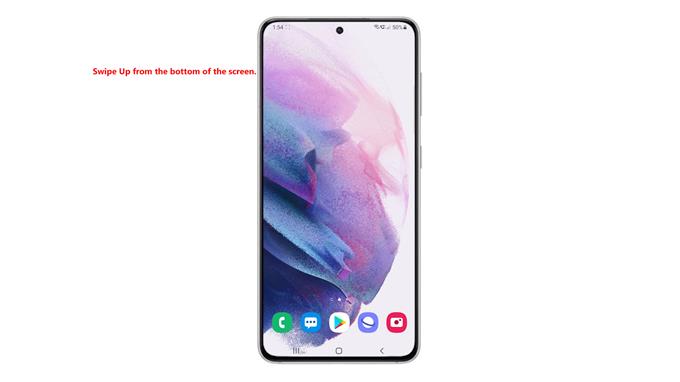Met dit bericht kun je alle instellingen op de nieuwe Samsung Galaxy S21-smartphone resetten.
Lees verder als u hulp nodig heeft bij het herstellen van de standaardinstellingen op uw onlangs aangeschafte vlaggenschip van Samsung zonder opgeslagen informatie te verwijderen.
Standaardinstellingen herstellen en herstellen
Het uitvoeren van resets wordt beschouwd als een van de aanbevolen oplossingen bij het omgaan met complexe systeemproblemen op mobiele apparaten. Door dit te doen, kunnen grillige instellingen die willekeurige systeemstoringen veroorzaken, allemaal tegelijk worden uitgewist.
Er zijn verschillende soorten resets die op een smartphone of tablet kunnen worden uitgevoerd. Tot de veel uitgevoerde resets op Android-apparaten behoren een reset van app-voorkeuren, reset van toegankelijkheid, reset alle instellingen en de fabrieksreset of masterreset.
Afgebeeld in deze korte demo is een reset van alle instellingen die zijn uitgevoerd op het nieuwe Galaxy S21-apparaat. Deze reset wordt doorgaans aanbevolen voorafgaand aan een fabrieksreset bij hardnekkige systeemproblemen, waaronder willekeurige tot frequente app-crashes, systeemvertragingen en netwerkgerelateerde fouten.
Als u nieuw bent op het Android-platform en wat informatie nodig heeft over het uitvoeren van deze reset op uw nieuwe Samsung Galaxy-smartphone, kunt u deze instructievideo raadplegen.
Hier leest u hoe u alle instellingen op de Galaxy S21 kunt resetten zonder belangrijke gegevens te verwijderen.
Eenvoudige stappen om alle instellingen op de Galaxy S21 te resetten
Als u de volgende stappen uitvoert, worden alle aangepaste instellingen verwijderd, inclusief app-voorkeuren, netwerkverbindingen en andere gebruikersconfiguraties. Het is echter niet nodig om een back-up van bestanden te maken, omdat deze reset geen invloed heeft op opgeslagen gegevens in de interne opslag van de telefoon.
1. Ga om te beginnen naar het startscherm en veeg omhoog vanaf de onderkant van het scherm.

Hierdoor wordt het Apps-scherm geopend. Hier ziet u verschillende app-pictogrammen of snelkoppelingsknoppen.
2. Zoek en tik op het pictogram Instellingen .

Het menu Instellingen wordt geopend, met alle basis- en geavanceerde functies en instellingen die u kunt gebruiken en beheren.
3. Scroll naar beneden of naar boven om meer items te zien. Tik vervolgens op Algemeen beheer .

Op het volgende scherm ziet u alle opdrachten en functies die zijn getagd onder het menu Algemeen beheer.
4. Scrol omlaag en tik op Opnieuw instellen .

Er wordt een ander menu geopend met alle reset-opdrachten die u op uw telefoon kunt uitvoeren.
5. Tik op Alle instellingen resetten om door te gaan.

Een snel overzicht van de geselecteerde reset-opdracht verschijnt op het volgende scherm.
6. Lees en bekijk de informatie en tik vervolgens op de knop Instellingen resetten om door te gaan.

Voer desgevraagd de toegangscode of het patroon van uw apparaat in voor verificatiedoeleinden.
Op het volgende scherm ziet u een laatste waarschuwing over wat er gebeurt als u alle instellingen reset.
7. Lees en bekijk de waarschuwingsprompt en tik vervolgens op de knop Reset om de actie te bevestigen.

Uw telefoon begint dan alle aangepaste instellingen van uw apps, netwerkverbindingen en andere relevante informatie te wissen. Het hele proces kan een paar seconden of minuten duren, dus wacht gewoon tot het opnieuw instellen is voltooid.
Na het resetten zal uw telefoon vanzelf opnieuw opstarten. Tegen die tijd kunt u beginnen met het opnieuw inschakelen van noodzakelijke functies die standaard zijn uitgeschakeld, zodat u ze weer op uw telefoon kunt gebruiken. Dit betekent dat u uw Wi-Fi-verbindingen moet instellen, zodat u ook weer online kunt gaan.
En dat is alles over het resetten van alle instellingen op de nieuwe Galaxy S21-smartphone.
Heeft u problemen na het opnieuw instellen?
Mocht u na de reset een probleem tegenkomen, zoals geen internetverbinding of Bluetooth-koppelingsfout, controleer dan en zorg ervoor dat Wi-Fi en Bluetooth zijn ingeschakeld. Zoals eerder vermeld, moet u afzonderlijke functies die na het opnieuw instellen standaard zijn uitgeschakeld, opnieuw inschakelen. Zorg er ook voor dat u bent verbonden met het juiste Wi-Fi-netwerk. In het geval dat uw telefoon na het resetten niet kan worden gekoppeld met een Bluetooth-apparaat, start u uw Bluetooth-apparaat opnieuw op, schakelt u Bluetooth opnieuw in op uw Galaxy S21 en probeert u ze opnieuw te koppelen.
Apps-voorkeuren worden ook hersteld naar de standaardinstellingen, dus u moet apps toestaan of weigeren, zoals de eerste keer dat u ze op uw apparaat start.
Ik hoop dat dit helpt!
Meer videohandleidingen
Als je meer uitgebreide tutorials en clips voor probleemoplossing op verschillende mobiele telefoons en tablets wilt bekijken, kun je altijd het AndroidHow-kanaal op YouTube bezoeken.
Misschien wil je ook lezen:
- Toegangspuntnamen (APN) -instellingen op Galaxy S20 resetten
- Hoe toegankelijkheidsinstellingen op Galaxy S20 te resetten
- Hoe netwerkinstellingen op Galaxy S20 te resetten
- Hoe Galaxy S20 hard te resetten | Een Master Reset Guide
- Hoe Galaxy S20-systeeminstellingenfouten op te lossen [Reset alle instellingen]